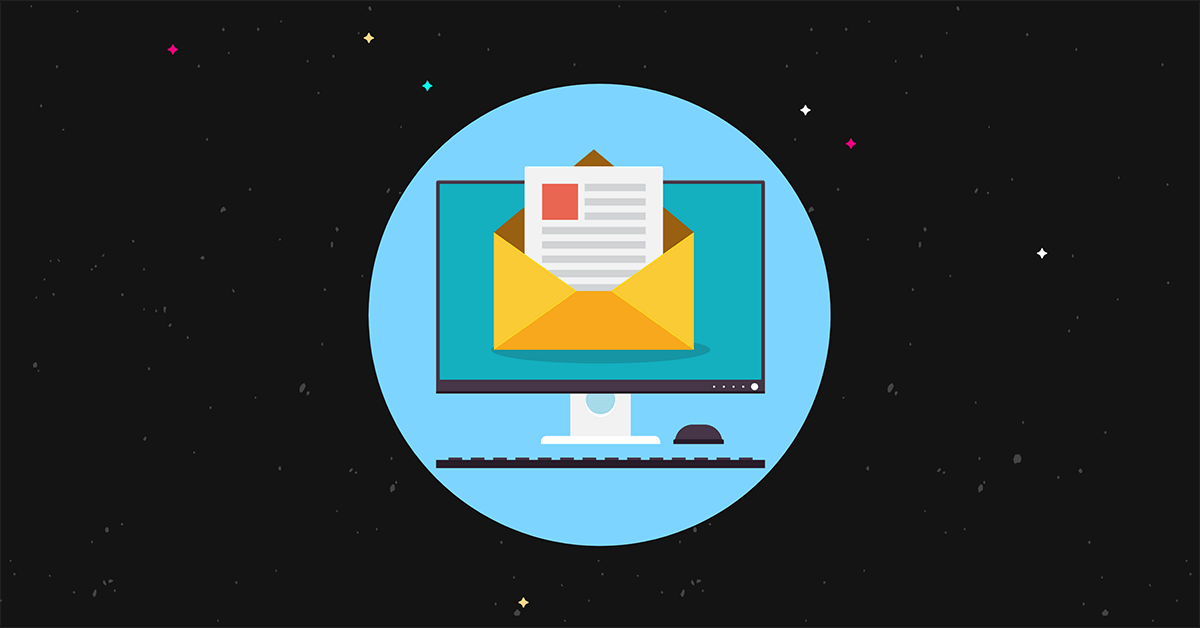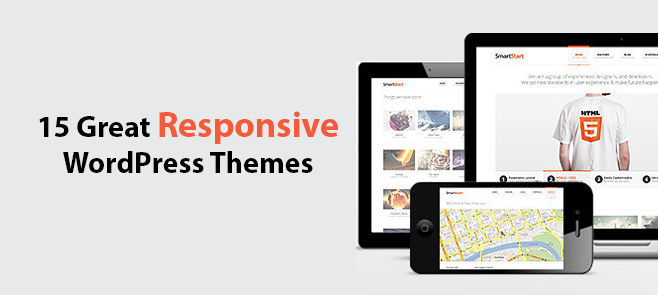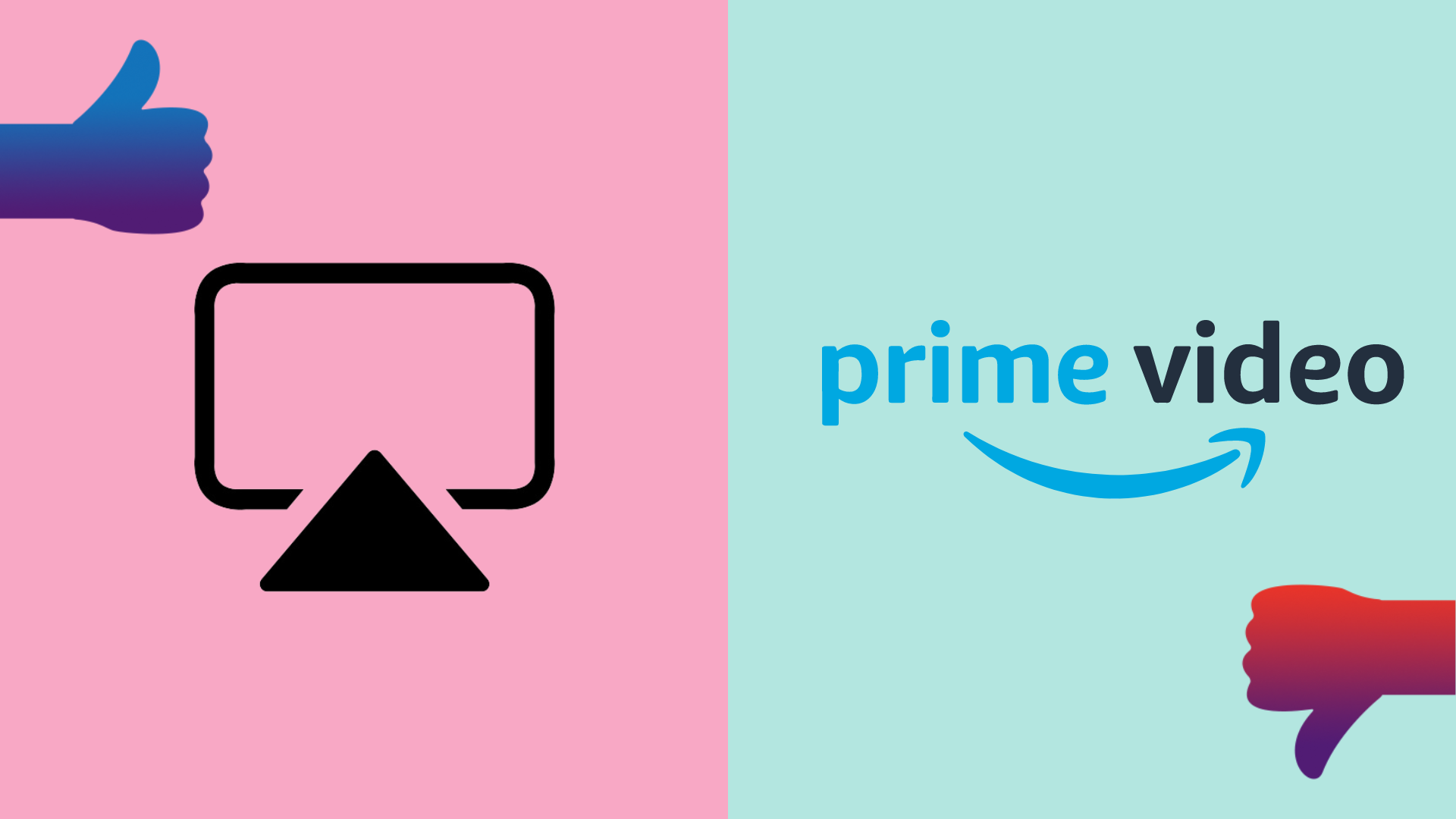Piense en todas las veces que se inscribió en algo.
Tal vez fue el boletín de un blogger, los últimos descuentos de su minorista favorito o un servicio como DropBox que usa regularmente.
¿Qué fue lo que te impulsó a unirte?
Formularios de suscripción llamativos, botones en negrita en ubicaciones estratégicas y superposiciones que se muestran cuando está a punto de salir.
Más a menudo conocidas como llamadas a la acción (CTA), estas herramientas del sector del marketing están ahí para hacer exactamente eso: estimularlo a tomar medidas.
Ahora, si desea crear una lista de correo electrónico o mostrar CTA en su sitio web, Convert Pro es uno de los mejores complementos de WordPress que encontrará.
En mi Revisión de Convert Pro, Le mostraré exactamente cómo funciona y un montón de características que lo convierten en uno de los mejores complementos de formulario de suscripción voluntaria del mercado.
¿Qué es Convert Pro?
Convertir Pro es un complemento de creación de listas para WordPress que facilita el proceso de generación de clientes potenciales.
Con un editor eficiente, no necesita ninguna habilidad de codificación para crear atractivos pop-pups y formularios de suscripción.
Y con una biblioteca en constante crecimiento de plantillas diseñadas profesionalmente, puede poner sus formularios en vivo con unos pocos clics.
Caracteristicas clave
Convert Pro tiene un extenso conjunto de funciones con el objetivo de hacer que el diseño y la implementación de sus formularios sean lo más rápido y fácil posible.
Las características clave incluyen:
- Un editor móvil para formularios móviles adaptables
- Arrastre y suelte la personalización para hacer que el diseño no tenga código
- Tecnología en la nube para la implementación de plantillas de alta calidad.
- Plantillas listas para usar para que pueda hacer clic, editar y publicar
- Disparadores de tiempo avanzados para dirigirse a las personas adecuadas en el momento adecuado
- Pruebas A / B para optimizar sus formularios
- Filtros avanzados para personalizar su mensaje
- Análisis en tiempo real para rastrear conversiones
- Integraciones de correo líderes para conectar sus servicios de terceros favoritos
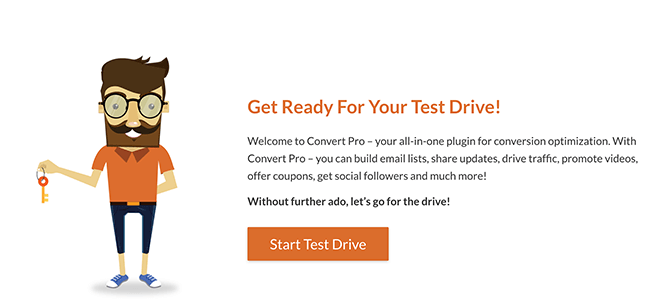
Una de las cosas clave a tener en cuenta con este complemento es la posibilidad de probarlo antes de comprarlo. El equipo de Convert Pro amablemente le permite probar el plugin dándole acceso a un sitio de prueba para jugar.
Creación de formularios de suscripción con Convert Pro
Para darle una idea de lo simple que es el proceso de creación y publicación de formularios con Convert Pro, veámoslo paso a paso.
Paso 1. Elija su tipo de CTA
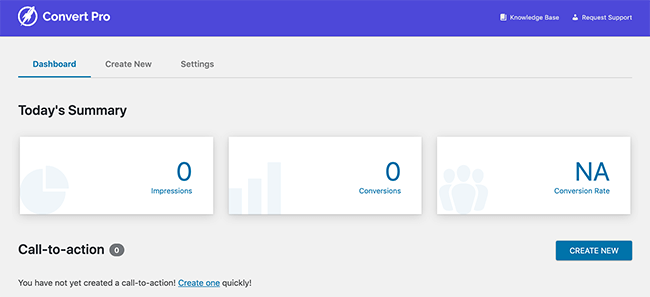
Para comenzar a crear su primer formulario, diríjase al panel de Convert Pro y haga clic en Crear nuevo.
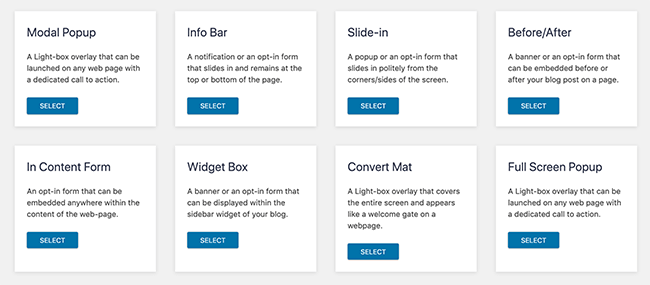
Hay 8 tipos de llamadas a la acción en Convert Pro con una variedad de cuadros, formularios y ventanas emergentes.
Incluyen:
- Ventana emergente modal – una caja de luz para cualquier página con una llamada a la acción dedicada
- Barra de información – un formulario o barra de notificaciones para la parte superior o inferior de una página
- En este lado – un formulario o ventana emergente que se desliza desde el costado de la pantalla
- Antes después – para mostrar un formulario o banner antes o después de una publicación de blog
- En forma de contenido – un formulario para incrustar en su contenido
- Caja de widgets – un banner o formulario para su barra lateral
- Convertir alfombrilla – una superposición tipo puerta de bienvenida que cubre toda la pantalla
- Ventana emergente de pantalla completa – una caja de luz de pantalla completa para cualquier página con una llamada a la acción dedicada
Para este ejemplo, veremos el Ventana emergente modal que es uno de los tipos de formulario de suscripción más frecuentes que probablemente encontrará.
Paso 2. Elegir una plantilla y personalizar su CTA
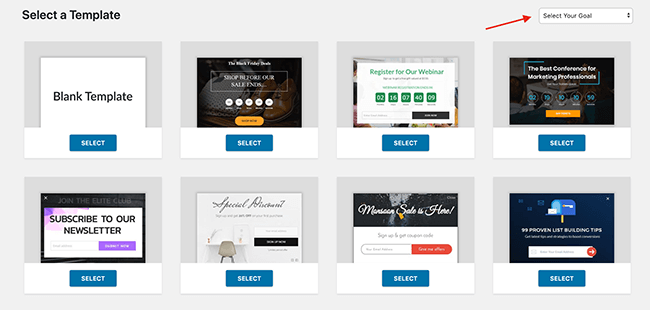
Después de seleccionar el tipo de llamada a la acción, se le pedirá que seleccione una plantilla como se muestra arriba.
La elección puede ser abrumadora, por lo que es una buena idea filtrar las opciones usando el cuadro desplegable en la esquina superior derecha.
Simplemente seleccione su objetivo (en este caso, elijo ‘Obtener suscriptores de correo electrónico’) y elija una plantilla que se parezca mucho a lo que desea lograr.
Ahora nombra tu CTA:
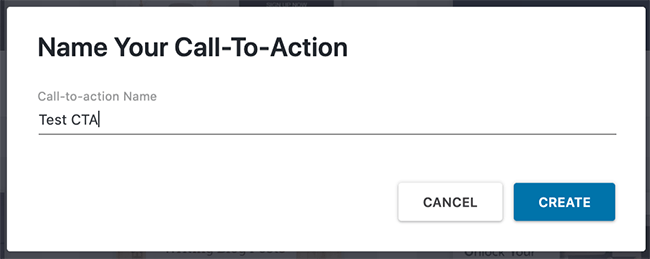
La siguiente pantalla mostrará una vista previa de cómo se verá su formulario. Desde aquí puede personalizar elementos utilizando la interfaz de arrastrar y soltar para crear el aspecto que mejor se adapte a su marca.
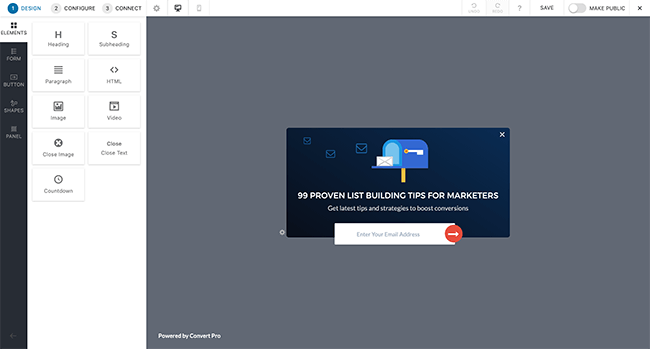
Para darle un ejemplo, así es como se ve el mismo formulario después de cambiar algunas imágenes y colores.
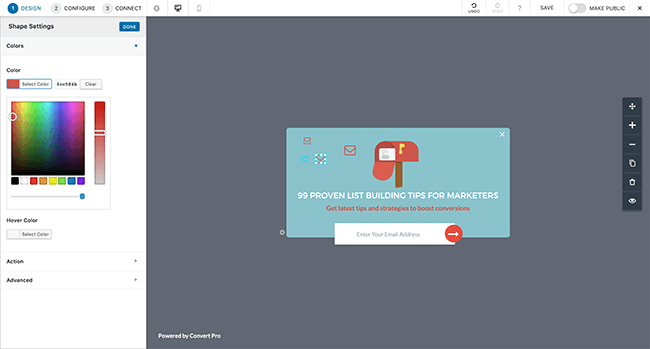
No solo puede insertar sus propias imágenes y marcas de color, sino que Convert Pro también brinda acceso a fuentes web, formas y pancartas, superposiciones y animaciones y estilos de botones de formulario extensos.
Con más elementos como video y bloques HTML que puede arrastrar y soltar en su formulario, las combinaciones son infinitas.
3. Configurando su formulario
Con su diseño en su lugar, el siguiente paso es configurar su formulario. Esto se puede hacer en 3 secciones tituladas:
- Lanzamiento
- Objetivo
- Galletas
Lanzamiento
La sección Lanzamiento incluye los desencadenantes de lanzamiento y los conjuntos de reglas para su formulario. Aquí es donde puede administrar cuándo se mostrará su CTA. Esto incorpora activadores de lanzamiento que puede configurar individualmente o todos juntos.
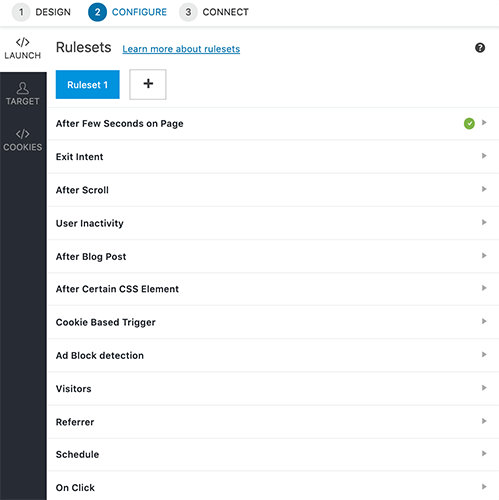
Del mismo modo, los conjuntos de reglas son una colección de activadores que puede combinar para mostrar una llamada a la acción. Con 1 o más activadores en un conjunto de reglas, Convert Pro garantiza que cada activador se ejecute antes de que se muestre el CTA. Si ni siquiera un disparador no se ejecuta, la llamada a la acción no se mostrará.
Objetivo
La sección de destino es donde debe visitar a continuación.
Debajo del encabezado de las páginas, puede elegir varias reglas de visualización que son los lugares en los que desea mostrar su CTA.
También puede excluir la llamada a la acción para que no se muestre en determinadas páginas agregando una regla de exclusión.
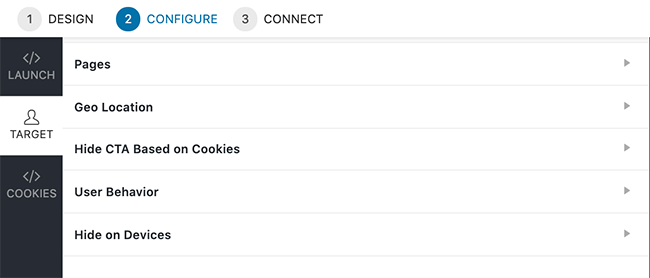
Después de esto, puede orientar más a los usuarios en función de sus
- Localización
- Juego de galletas
- Comportamiento
- Dispositivo
Galletas
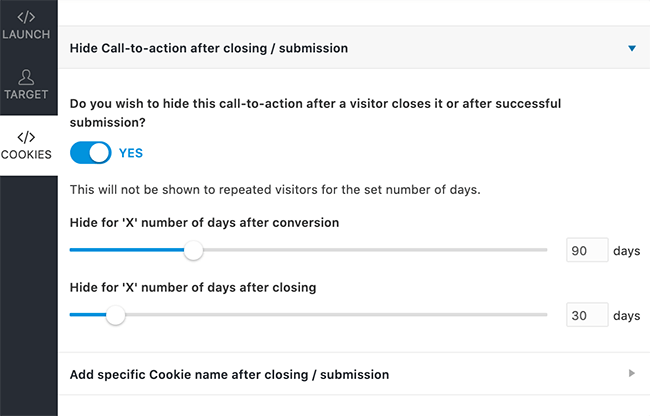
La sección de cookies es útil para ocultar o mostrar su CTA en función de si alguien ya ha sido agregado a su lista o no. No querrás molestar a los lectores con formularios por los que ya han optado.
4. Conexión con servicios de terceros
El siguiente paso para crear y configurar su formulario de suscripción es conectar su diseño con su servicio de marketing por correo electrónico. Para hacer esto, debe activar el complemento ‘Connects’.
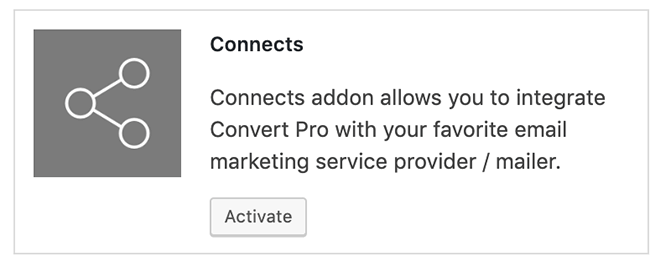
Navegar de Convert Pro a Ajustes y luego a complementos. Hacer clic Activar en el cuadro de complementos de conexiones.
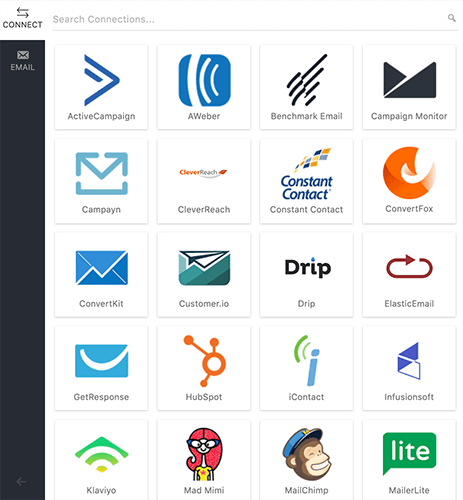
Ahora regrese a su editor de formularios y haga clic en conectar. Ahora debería ver las integraciones disponibles para que se conecte. Para este ejemplo, usaremos MailChimp como nuestra integración.
Haz clic en el icono de MailChimp.
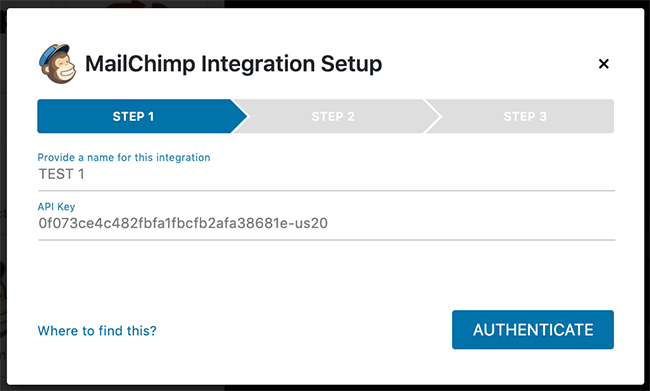
Proporcione un nombre a su integración y pegue la clave API que puede encontrar en su cuenta de MailChimp. Luego haga clic en Autenticar.
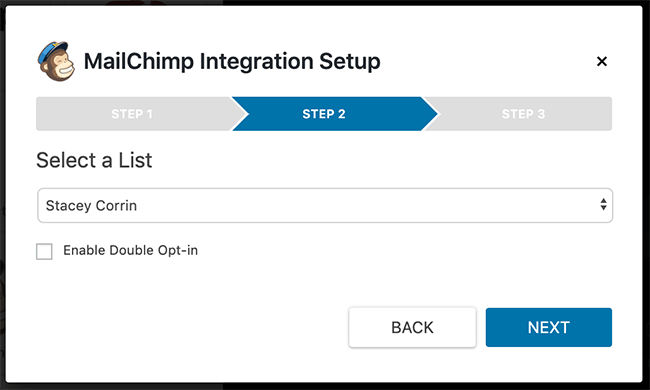
Ahora elija su lista y, si lo desea, puede habilitar la opción de doble suscripción.
Haga clic en guardar y, si está satisfecho, publique su CTA.
Prueba de división A / B
Para aprovechar al máximo sus formularios de suscripción y CTA, las pruebas divididas son el mejor paso que puede tomar. Esto le ayuda a encontrar los elementos de mejor rendimiento que convierten a más visitantes en suscriptores y clientes potenciales.
Convert Pro viene con su propia funcionalidad de prueba dividida A / B con la Prueba A / B Añadir. Para hacer uso de él, en la configuración de Convert Pro, active el complemento.
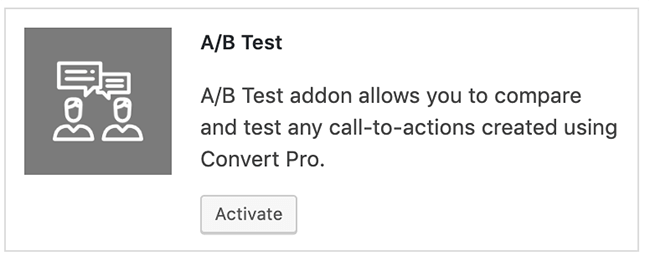
Para iniciar una prueba A / B, necesita al menos 2 CTA publicados. Una vez que los tenga en su lugar, diríjase al panel de Convert Pro y haga clic en Prueba A / B en el menú superior. Siguiente clic Crear nueva prueba.
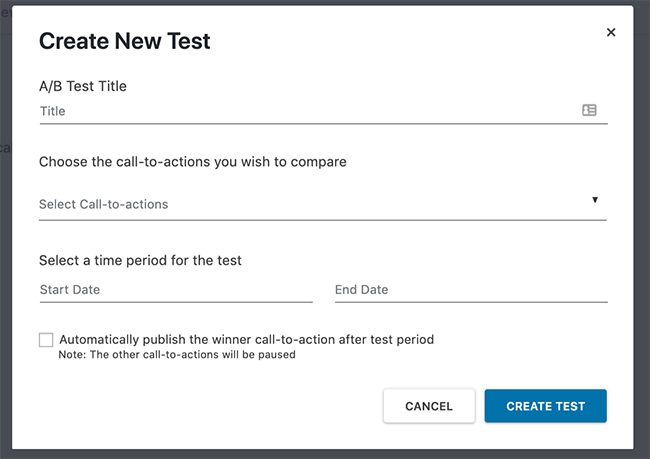
Dale un título a tu prueba, selecciona tus CTA y CTA principal y selecciona la fecha de inicio y finalización de tu prueba.
Si lo desea, puede seleccionar la casilla de verificación para publicar automáticamente la CTA ganadora una vez finalizada la prueba.
Conexión a Google Analytics
Otra de las poderosas funciones de Convert Pro es la capacidad de conectarse a Google Analytics para que todas las impresiones, conversiones y tasas de conversión se rastreen en tiempo real.
Para configurar esto, active el complemento de Analytics, vaya a su panel de control, haga clic en Analítica bajo la Ajustes Bóveda.
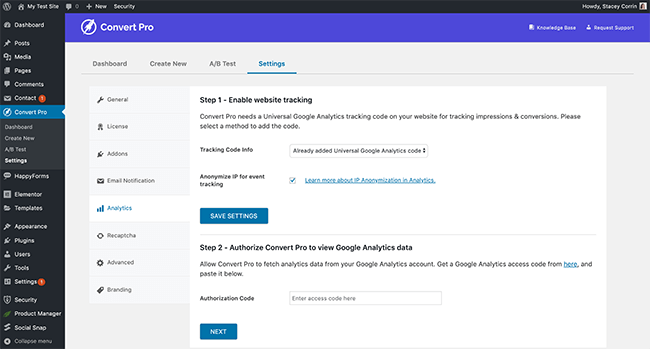
Elija la información de su código de seguimiento y guarde la configuración. Luego ingrese su código de autorización y haga clic en Siguiente.
Una vez que esté configurado, podrá ver los datos analíticos dentro de su Tablero de WordPress y, en última instancia, estos datos facilitan la prueba A / B de sus diseños.
Convertir complementos Pro
Además de los complementos Analytics, A / B Test y Connects, Convert Pro ofrece 3 complementos más para facilitar aún más sus CTA.
Estos son:
- Scripts avanzados que le permite agregar JavaScript en ciertos eventos de formulario
- Red que agrega una cuadrícula al editor para una mejor ubicación y alineación
- Importación y exportación que te permite exportar CTA a otros sitios web
Precios de Convert Pro
El precio de Convert Pro es mucho más simple que el de otros complementos popover de WordPress. Para acceder a todas las funciones del complemento, lo hará retroceder $ 99 para una suscripción anual. Sin embargo, el acceso de por vida al complemento y todas sus funciones es solo $ 399.
Para obtener aún más funciones, puede elegir el paquete de crecimiento que le otorga acceso a:
- Convertir Pro
- Astra Pro
- Todos los sitios de Starter
- Complemento de cartera de WP
- Complementos definitivos para Beaver Builder
- Complementos definitivos para Elementor
- Schema Pro
- Todos los complementos futuros
La tarifa anual del paquete de crecimiento es $ 249, mientras que el acceso de por vida es $ 699.
Convert Pro: Pros y contras
Con cualquier complemento de WordPress, existen ventajas y desventajas. Lo mismo ocurre con Convert Pro.
Los profesionales
- Editor intuitivo de arrastrar y soltar
- Editor móvil
- Plantillas diseñadas profesionalmente
- Disparadores y conjuntos de reglas avanzados
- Orientación a nivel de página
- Integración con terceros populares
- Integración de Google Analytics
- Pruebas A / B
- Etiquetado de ubicación geográfica
Los contras
- Plantillas limitadas para el CTA de conversión de tapete
Revisión de Convert Pro: pensamientos finales
He probado una lista de complementos de construcción en mi tiempo y en mi experiencia, hay dos categorías.
- Lleno de funciones pero complicado de usar
- La cantidad justa de funciones pero fácil de usar
Convert Pro cae en el último de estos dos. El conjunto de características es todo lo que podría desear para diseñar y crear formularios de suscripción que se conviertan y no haya nada que lo confunda y lo distraiga de su objetivo.
Ser capaz de probar todo el complemento antes de comprometerse a comprar elimina parte del estrés de la situación. Sabrá exactamente lo que está comprando sin sorpresas ocultas.
Con la funcionalidad adicional de las pruebas A / B y el seguimiento de sus conversiones de Google Analytics, tiene toda la información que necesita en un solo lugar.
Eso le deja más tiempo para que se concentre en atraer más visitantes, mientras que los formularios hacen su trabajo al generar clientes potenciales.
All-in-all Convert Pro es un complemento robusto y poderoso que tiene el potencial de rivalizar con los nombres más importantes del mercado.